Alles wat u nodig heeft om uw belangrijke gegevens op te halen
- Slechte sectoren op uw harde schijf kunnen worden veroorzaakt door malware-infectie en abrupte stroomuitval.
- U kunt gegevens op uw harde schijf herstellen door een herstelschijf te maken.
- Het repareren van de schijf door de opdracht CHKDSK uit te voeren, kan ook helpen bij het ophalen van uw gegevens
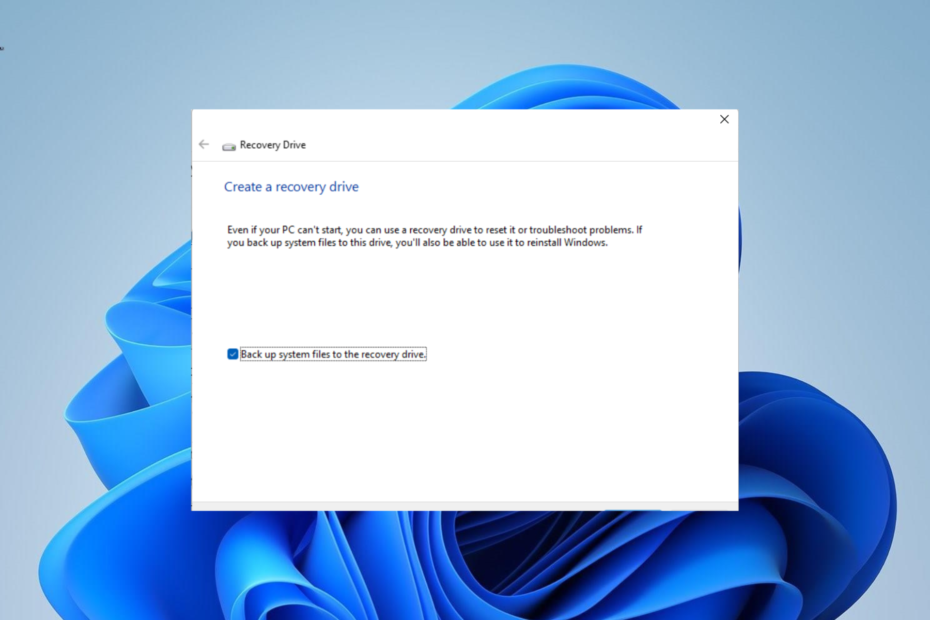
- Herstel gegevens van ontbrekende partities
- Haal oude foto's en videobestanden op
- Toegang tot gegevens van gecrasht Windows-systeem
- Herstel van optische media
Profiteer van uitstekende levenslange licentiedeals!
Slechte sectoren op harde schijven zijn best eng, omdat het meestal moeilijk is om er gegevens van te herstellen. Er zijn verschillende soorten slechte sectoren: Logische en fysieke slechte sectoren.
Het type slechte sector waarmee u te maken heeft, bepaalt in grote mate of uw gegevens kunnen worden hersteld. In deze gids laten we u de mogelijke manieren zien om uw gegevens van uw harde schijf te herstellen, ongeacht het soort schade dat eraan is toegebracht.
Wat is een slechte sector op een harde schijf?
Een slechte sector op een harde schijf betekent simpelweg dat een van de vele sectoren op uw schijf beschadigd of corrupt is. Zoals eerder vermeld, zijn de twee bekende soorten slechte sectoren fysieke en logische slechte sectoren.
De fysieke slechte sector geeft aan dat er fysieke schade is aan het oppervlak van uw harde schijf. In dit geval wordt de schijf meestal onbruikbaar en kunnen gegevens mogelijk niet worden hersteld.
De logische slechte sector wordt daarentegen meestal veroorzaakt door corruptie door malware, stroomuitval en andere factoren. Gegevens hier kunnen soms worden hersteld, afhankelijk van de aangerichte schade.
Het zorgwekkende feit over slechte sectoren is dat hoe meer je op je harde schijf hebt, hoe groter het risico dat deze onbruikbaar wordt. Slechte sectoren leiden ook tot gegevensverlies en er is geen zekerheid dat u ze kunt herstellen.
Wat zorgt ervoor dat een harde schijf slechte sectoren heeft?
Er zijn een aantal mogelijke factoren die slechte sectoren op een harde schijf kunnen veroorzaken. Hieronder staan er enkele:
- Malware-infectie: Virussen kunnen sommige platters van uw harde schijf en andere elementen die door de CPU worden gebruikt, vernietigen, wat leidt tot slechte sectoren.
- Stroomuitval: Als u uw pc abrupt uitschakelt of het netsnoer van de harde schijf verwijdert dat deze in gebruik is, zullen sommige sectoren waarschijnlijk beschadigd raken.
- Veroudering: Net als elk ander apparaat wordt uw harde schijf na verloop van tijd zwak. Dus als u al heel lang dezelfde schijf gebruikt, zullen sommige sectoren waarschijnlijk slecht worden.
- Schudden of laten vallen: Als u uw harde schijf vaak schudt of als deze van een behoorlijk hoge grond valt, kunnen de transistors en andere onderdelen permanent beschadigd raken.
- Bestandssysteemfout: Dit is een van de belangrijkste oorzaken van slechte sectoren op harde schijven. Wat dit nog erger maakt, is dat de gegevens op de schijf permanent verloren gaan.
Hoe kan ik gegevens herstellen van een harde schijf met slechte sectoren?
1. Maak een herstelschijf
- Maak een nieuwe en lege externe harde schijf van 16 GB size ready om problemen tijdens het proces te voorkomen.
- druk de ramen sleutel type herstel creërenen klik Herstelschijf maken.
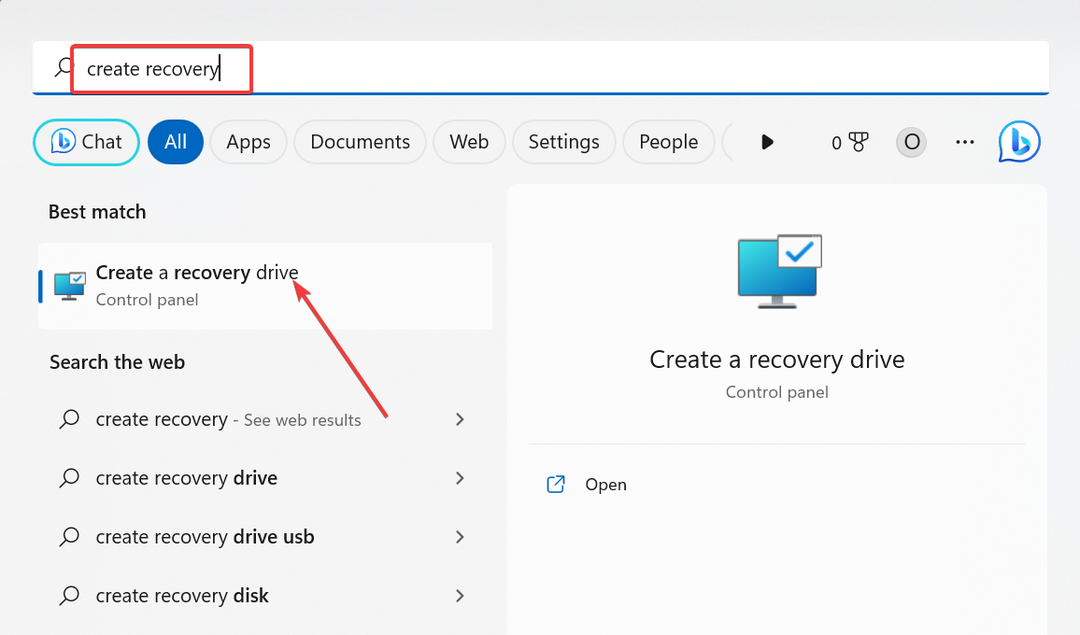
- Vink vervolgens het vakje aan voor Maak een back-up van systeembestanden naar de herstelschijf.
- Klik op de Volgende knop om verder te gaan.
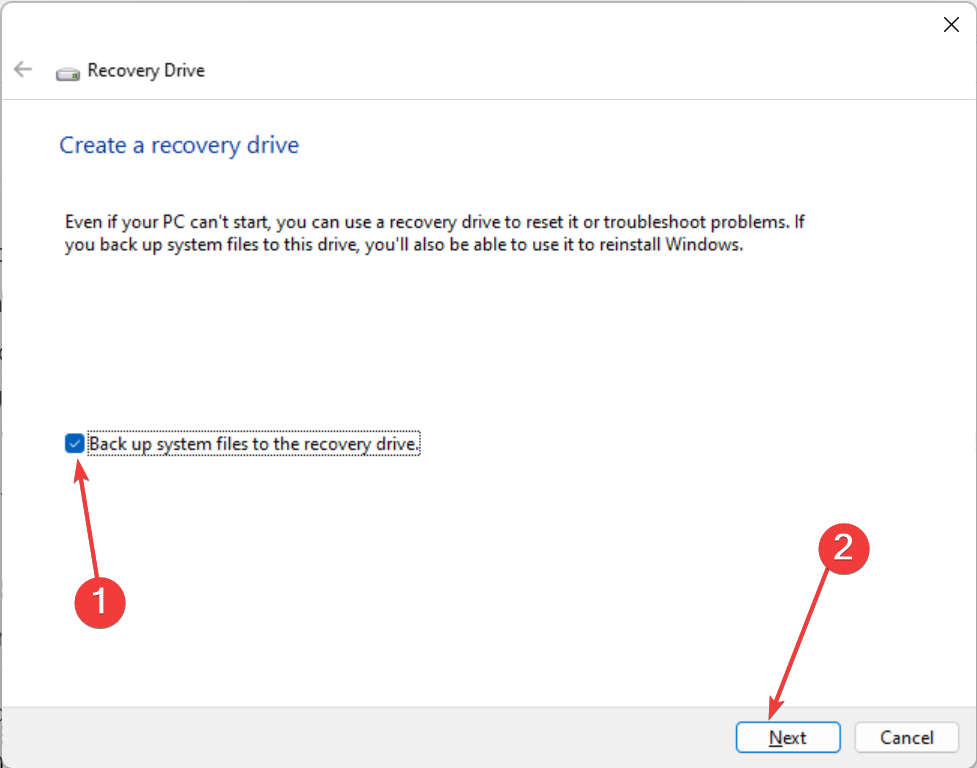
- Sluit nu de USB-drive van 16 GB aan op uw pc en kies deze.
- Klik Volgende.
- Klik ten slotte op de Creëren knop en wacht tot het proces is voltooid.
Nadat het downloadproces is voltooid, zou uw herstelschijf nu gereed moeten zijn. Hiermee heb je een back-up van de gegevens op de schijf met slechte sectoren.
Merk op dat het belangrijk is om een lege USB-drive te gebruiken, omdat dit proces de inhoud ervan zal wissen. Dit proces zal ook tijd kosten omdat veel bestanden zullen worden gekopieerd.
Daarom moet u geduld hebben en ervoor zorgen dat uw apparaat is aangesloten op een stroombron en actief is.
- 4 manieren om te repareren dat de externe harde schijf van WD niet wordt weergegeven
- Fix: Maxtor externe harde schijf niet herkend
- 5 manieren om statische ruis in Bluetooth-koptelefoons kwijt te raken
2. Voer een CHKDSK-scan uit
- druk de ramen toets + S, typen cmden selecteer Als administrator uitvoeren onder Opdrachtprompt.
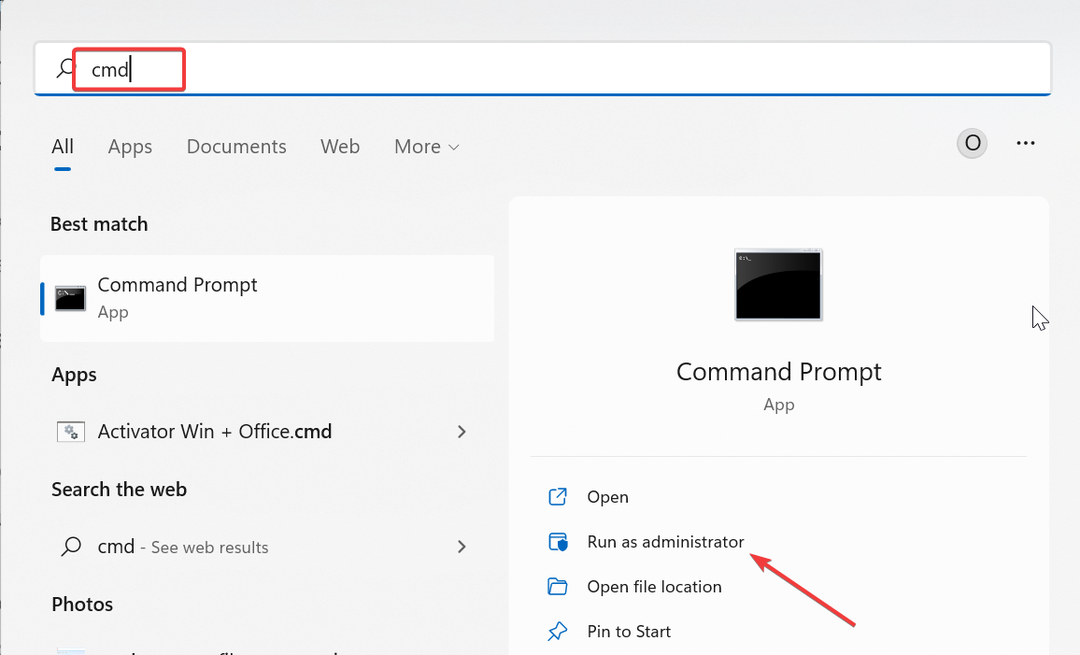
- Typ de onderstaande opdracht en druk op Binnenkomen om het uit te voeren:
chkdsk c: /f /r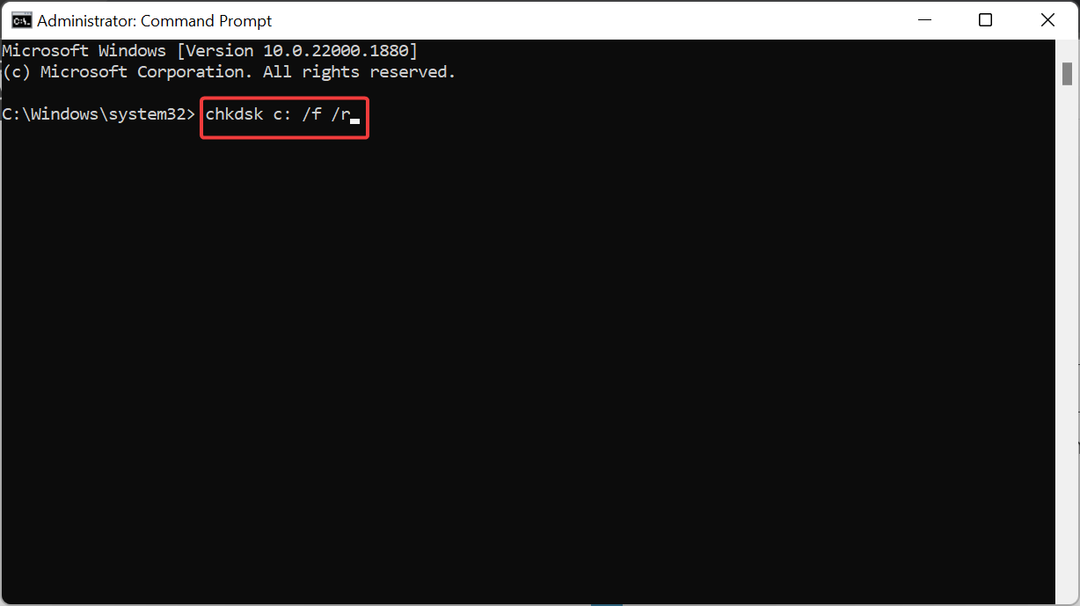
- Druk nu Y als daarom gevraagd wordt.
- Wacht ten slotte tot uw pc opnieuw is opgestart en de opdracht controleert op fouten op de opgegeven schijf.
In sommige gevallen is het beter om te proberen de schijf te repareren in plaats van te proberen gegevens van de harde schijf met slechte sectoren te herstellen. Dit geldt met name als er veel slechte sectoren zijn en u het moeilijk vindt om uw gegevens te herstellen.
Gelukkig kan jij dat ook herstel de slechte sectoren met behulp van de CHKDSK-opdracht.
3. Defragmenteer de schijf
- druk de ramen sleutel type Defragmenterenen selecteer Schijven defragmenteren en optimaliseren.
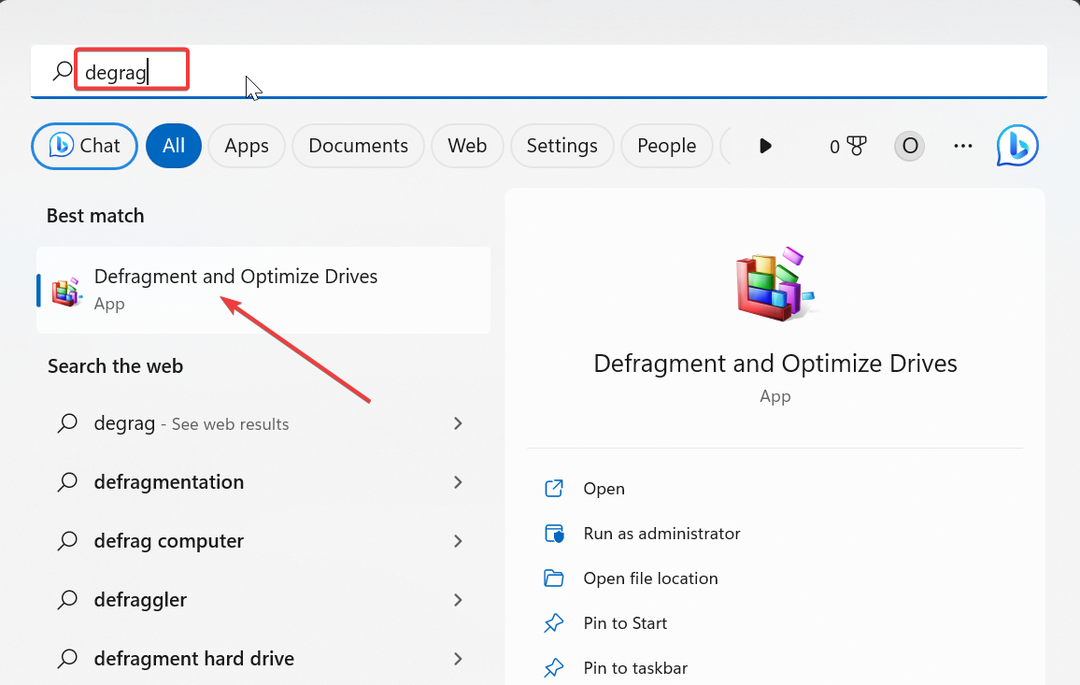
- Kies de schijf die u wilt defragmenteren en klik op het Analyseren knop.
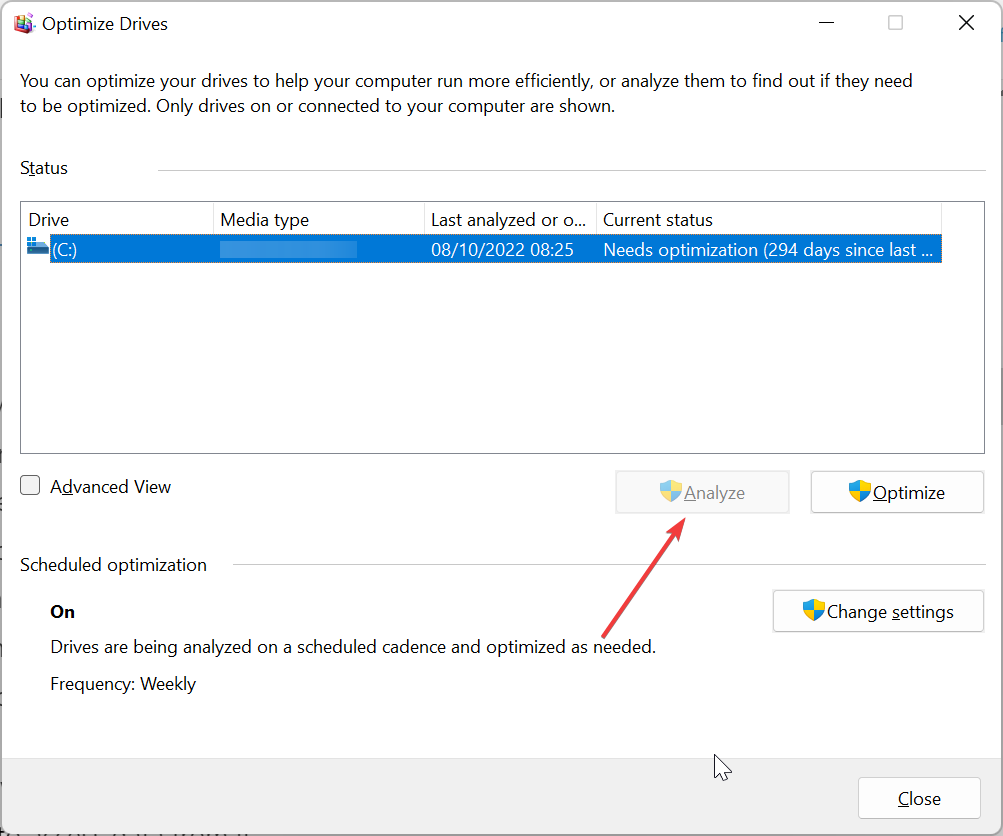
- Wacht tot het proces is voltooid.
- Selecteer nu de schijf opnieuw en klik op het Optimaliseren knop.
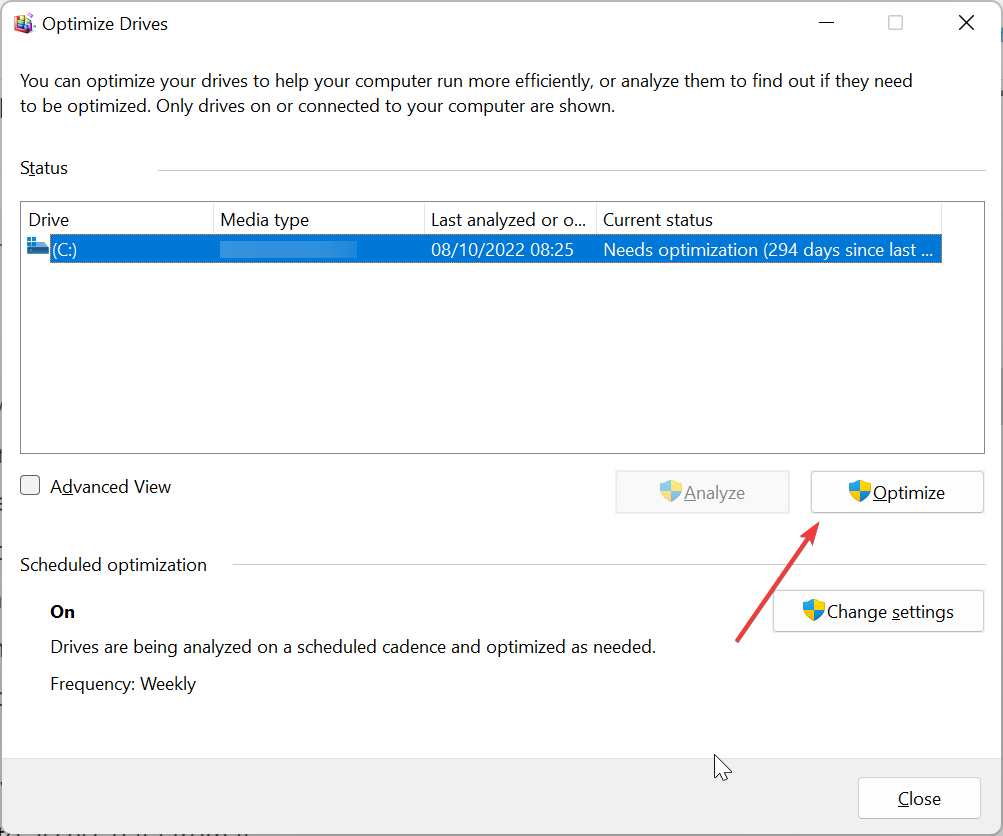
- Wacht ten slotte tot de optimalisatie is voltooid. Dit kost tijd, afhankelijk van het vereiste niveau van defragmentatie.
Gegevens worden in verschillende sectoren op uw harde schijf opgeslagen en de schijf moet draaien zodat de kop er toegang toe heeft wanneer er gegevens van nodig zijn.
Maar wanneer u een bestand verwijdert of verplaatst, worden de sectoren op de schijf leeg. Hierdoor ontstaat er ruimte tussen uw gegevens wat in die sectoren voor problemen zorgt.
Om dit op te lossen en uw gegevens uit deze enigszins problematische of slechte sectoren te herstellen, moet u de schijf defragmenteren. Merk op dat dit alleen nodig is op SSD, maar niet op HDD, aangezien SSD geen bewegende delen heeft.
4. Gebruik software van derden
Hoewel er verschillende ingebouwde hulpprogramma's zijn die u kunt gebruiken om uw gegevens van een beschadigde harde schijf te herstellen, werkt het in sommige gevallen mogelijk niet. In dit geval moet u gebruik maken van de service van gespecialiseerde software voor gegevensherstel.
Met de beste van deze tools kunt u de defecte schijf klonen om de gegevens erop op te halen, terwijl sommige zelfs de slechte sectoren kunnen repareren.
We raden u bijvoorbeeld de toonaangevende tool voor gegevensherstel aan om uw waardevolle gegevens terug te krijgen van elk opslagapparaat, inclusief harde schijven.
⇒ Krijg Stellar Data Recovery
Kun je slechte sectoren op je harde schijven voorkomen?
Ja, u kunt slechte sectoren voorkomen door regelmatig onderhoud aan de harde schijf uit te voeren. Dit komt niet alleen de levensduur van uw schijf ten goede, maar voorkomt ook gegevensverlies. Hieronder vindt u enkele algemene onderhoudstips die u kunt toepassen:
- Maak je harde schijf regelmatig schoon
- Ga voorzichtig om met de harde schijf
- Voer regelmatig een malwarescan uit
- Koppel de aandrijving goed los en voorkom statische elektriciteit
We zijn aan het einde gekomen van deze gedetailleerde gids over het herstellen van gegevens van harde schijven met slechte sectoren. Hoewel u de slechte sectoren altijd kunt repareren, zou dit niet uw eerste optie moeten zijn, omdat dit meestal leidt tot totaal gegevensverlies.
Het herstellen van uw gegevens, zoals weergegeven in deze handleiding, biedt een reddingslijn om iets van de schijf te redden. We moeten echter vermelden dat er geen garantie is dat u uw gegevens geheel of gedeeltelijk kunt terugkrijgen.
Het is dus beter om te voorkomen slechte clusters op uw harde schijf van accumulatie, zoals we in deze gids hebben laten zien.

![AOMEI Backupper Standard [review & gratis download] • Is het veilig?](/f/3d2361d24a0e535bd1cd25154d98daad.png?width=300&height=460)